En mängd olika växlar har aldrig klassificerats som mycket tillförlitliga anordningar. Detta gäller fullt ut för kontrollelement som t.ex. strömknappen på en bärbar dator. Det kan hända att du inte kan slå på enheten på det vanliga sättet. Innan du ställer in systemet för aktivering på annat sätt är det värt att utesluta eventuella problem med strömförsörjningen. Om allt annat misslyckas kan du ställa in din bärbara dator så att den startar utan att trycka på strömknappen. Beroende på modell kan detta göras på olika sätt.
Kontrollera problem med kraftsystemet
Om knappen inte fungerar och den bärbara datorn inte kan slås på, kontrollera först att det inte finns några problem med externa enheter. De kan vara.
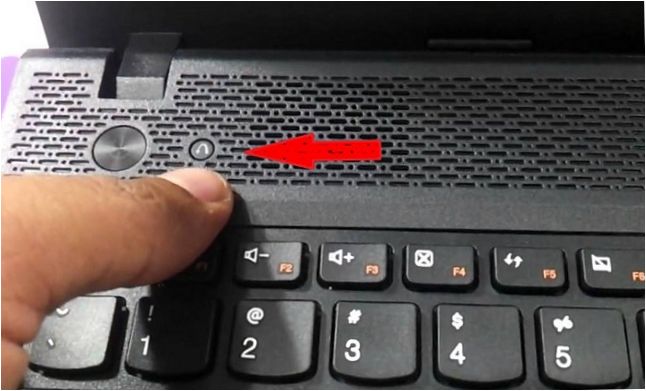
Rådgivning! Om det finns en separat knapp för att komma in i startmenyn eller inte kan du läsa i dokumentationen för den specifika bärbara modellen.
Om den finns, tryck på knappen för startmenyn. En penna eller nål kan behövas. I vissa modeller är knappen dold och endast ett tunt hål leder till den. Här kan du välja Normal start. Därefter startar operativsystemet normalt. Om du har en uppstartsmenyknapp kan du sätta igång din bärbara dator utan en strömknapp.
Uppstart från moderkortet
Tyvärr har många bärbara modeller inte en knapp för startmenyn för hårdvara. Detta inkluderar Dell, Samsung med flera. Det finns inget sätt att slå på dem utan strömknappen. Men problemet kan lösas genom att justera BIOS. För att komma in i det måste du dock Demontera enhetens hölje.
Tips! För exakt hur du demonterar din bärbara dator för att få full tillgång till moderkortet rekommenderas att du tittar på en video från experter på internet.
Men även utan en sådan fusklapp kan du göra rätt. Nyckeln är att agera försiktigt och ta god tid på sig. Innan du börjar arbeta är det bra att skaffa en tunn skruvmejsel och en kniv.
- Den bärbara datorn är bortkopplad från elnätet, från elnätet ta bort batteriet.
- Bottenpanelens skydd kan avlägsnas.
- Den nedre panelen är helt fri. För att göra detta, spåra komponenternas anslutningslinje med ett tunt blad, hitta låsningarna och tryck ut dem en efter en. Vissa bärbara datorer kan vara mindre komplicerade, eftersom deras bottenplattor är fastsatta i andra chassidelar med skruvar.

- Hitta terminalerna PWR SW+ och PWR SW på enheten-.
- För att slå på den bärbara datorn behöver du bara korta av den en gång Använd en skruvmejsel för att kortsluta den.
Sätt ström på hårdvaran genom att kortsluta stiften endast när den bärbara datorn är monterad och adaptern eller batteriet är anslutet. Denna metod är därför lämplig för de modeller där du kan ta bort locket på frontpanelen ovanför tangentbordet för att komma åt strömknappen. Det är lätt att visuellt identifiera de två stift som ska kortslutas. Till dessa leder linjen från knappen. Detta är också ett alternativ för bärbara datorer där stiftlisten på moderkortet kan nås genom att ta bort luckorna på undersidan.
Om det är svårt att ta isär den bärbara datorn och det inte är möjligt att spara alla anslutningar, rekommenderas följande Anslut terminalerna för kortslutning till enhetens utsida. För att göra detta kan du använda tunna kablar eller ta bort ett helt likadant, vanligt kabelpar från en gammal datorhölje. De är omedelbart utrustade med terminaler för att lätt kunna sättas in i moderkortets uttag.
Inställning av BIOS
De flesta moderna mobila enheter gör det möjligt att ändra strömknappen på din bärbara dator. Enkelt uttryckt kan systemet startas med tangentbordet. För att justera inställningarna måste du gå in i BIOS. Detta kräver att du använder en av ovanstående metoder för att sätta igång en bärbar dator utan en påslagsknapp.
Rådgivning! Om modellen har en uppstartsknapp måste du välja menyalternativet BIOS Setup (BIOS-inställningar). Om moderkortskontakterna måste kortslutas bör du se dokumentationen till din bärbara dator. Det är mycket tydligt hur man går in i BIOS.
När du har loggat in:
- Hitta avsnittet Power Management i BIOS;
- är nyckeln Power On;
- ett av de föreslagna värdena ställs in, utöver det tidigare inställda värdet.

Ordna den bärbara datorn på rätt sätt utan att trycka på strömbrytaren, så att det är lätt att använda enheten utan några olägenheter. Detta kommer att ske under normal drift. Men det är värt att byta ut knappen eller kabeln. Detta gör att du kan återställa din mobila enhet till dess fulla, av tillverkaren avsedda användbarhet och funktionalitet.
De bästa bärbara datorerna enligt kunderna
Xiaomi Mi Notebook Air 13 bärbar dator.3″ 2018
På Yandex Market
Lenovo ThinkPad Edge E480 bärbar dator
på Yandex Market
Bärbar dator Acer SWIFT 3 (SF314-54G)
på Yandex Market
Bärbar dator Acer ASPIRE 7 (A717-71G)
på Yandex Market

Hur kan man slå på en bärbar dator utan att använda strömknappen?